Выполнение нескольких копий на принтере HP LaserJet Enterprise M725
Выполнение нескольких копий
1. Положите документ на стекло сканера лицевой стороной вниз или в устройство подачи лицевой стороной листов вверх и отрегулируйте направляющие по формату документа

2. На главном экране панели управления устройства нажмите кнопку Копирование.
3. Нажмите поле Копии, чтобы открыть клавиатуру.
4. Введите количество копий и нажмите кнопку ОК.
5. Нажмите кнопку Пуск.





Копирование многостраничного оригинала
Устройство АПД вмещает документы, содержащие до 100 страниц (в зависимости от толщины страницы).
1. Разместите оригинал лицевой стороной вверх в устройстве подачи документов. Отрегулируйте направляющие по формату документа.
2. На главном экране панели управления устройства нажмите кнопку Копирование.
3. Нажмите поле Копии, чтобы открыть клавиатуру.
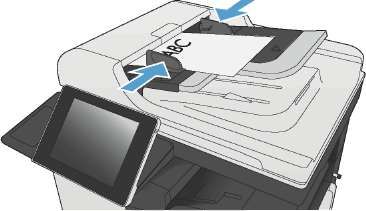

4. Введите количество копий и нажмите кнопку ОК.
5. Нажмите кнопку Пуск.


Сортировка выполненных копий
1. На главном экране панели управления устройства нажмите кнопку Копирование.
2. Нажмите кнопку Разобрать по копиям.
3. Выберите параметр Сортировка включена (сбор комплектов страниц по порядку). Нажмите кнопку ОК.
4. Нажмите кнопку Пуск.
Сшивание задания копирования
1. На главном экране панели управления устройства нажмите кнопку Копирование.
2. Нажмите кнопку Сшивание/подборка.
3. Выберите параметр Сшивание. Нажмите кнопку ОК.
4. Нажмите кнопку Пуск.
<<<назад
далее>>>
при использовании материалов ссылка на сайт awella.ru обязательна
|